要如何进行隐藏ip地址呢?相信现在还是有着绝大部分的小伙伴是不知道如何隐藏ip地址的吧,所以小编今天已经在下边给小伙伴们准备好了,隐藏ip地址的详细操作方法,快来看看吧。
小伙伴们,小编最近又学习到了一个新的技能,你们想知道是什么吗?其实小编新的技能就是隐藏电脑IP地址的方法。哈哈哈,小伙伴你们听完过后有没有心跳加快呢?有的话,那么要不要跟小编去看看小编这个新学到的技能呢?要的话,那就赶紧跟小编去看看吧。
1,在我们的电脑打开浏览器,选择“Internet选项”,如下图所示:
电脑图解详情-1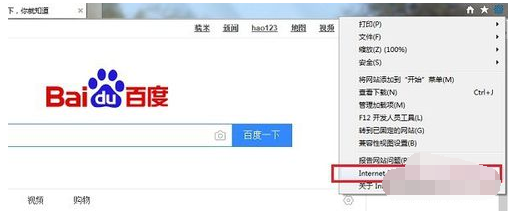
2,第一步在我们的电脑打开浏览器,选择“Internet选项”,如下图所示:
ip图解详情-2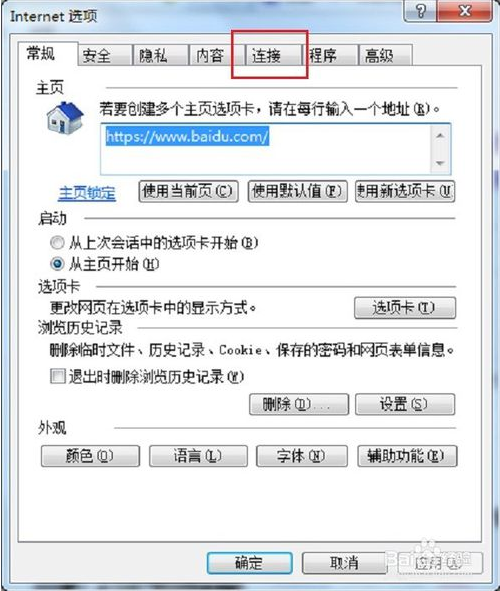
3,连接里面,点击“局域网设置”,如下图所示:
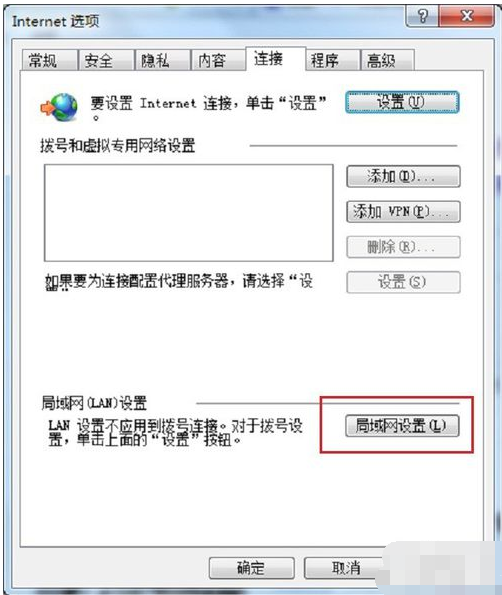
怎样隐藏电脑的ip地址图解详情-3
4,进去局域网(LAN)设置之后,勾选“自动检测设置”,如下图所示:
怎样隐藏电脑的ip地址图解详情-4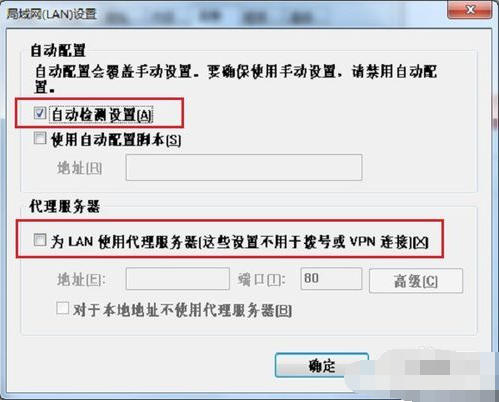
5,勾选“为Lan使用代理服务器”,点击高级对代理服务器ip地址和端口号进行设置,设置完成之后,就成功隐藏了自己电脑上的ip地址了,如下图所示:
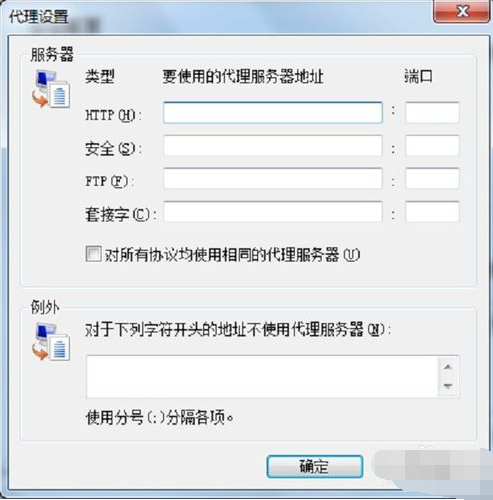
怎样隐藏电脑的ip地址图解详情-5

要如何进行隐藏ip地址呢?相信现在还是有着绝大部分的小伙伴是不知道如何隐藏ip地址的吧,所以小编今天已经在下边给小伙伴们准备好了,隐藏ip地址的详细操作方法,快来看看吧。
小伙伴们,小编最近又学习到了一个新的技能,你们想知道是什么吗?其实小编新的技能就是隐藏电脑IP地址的方法。哈哈哈,小伙伴你们听完过后有没有心跳加快呢?有的话,那么要不要跟小编去看看小编这个新学到的技能呢?要的话,那就赶紧跟小编去看看吧。
1,在我们的电脑打开浏览器,选择“Internet选项”,如下图所示:
电脑图解详情-1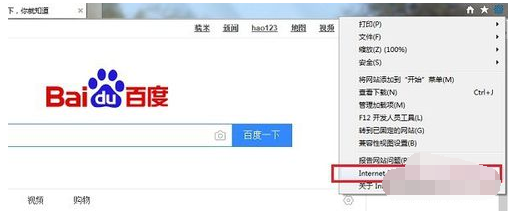
2,第一步在我们的电脑打开浏览器,选择“Internet选项”,如下图所示:
ip图解详情-2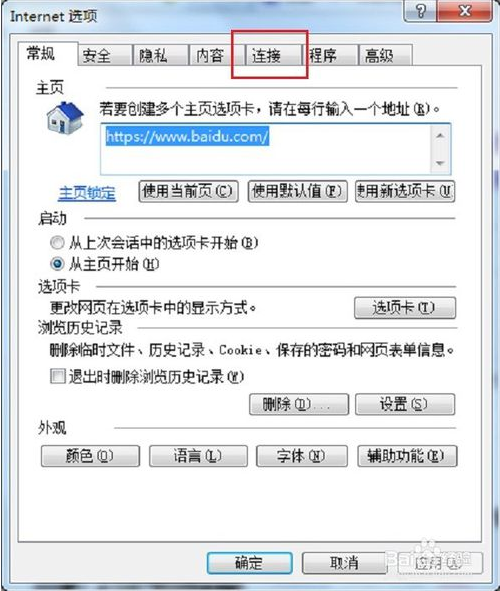
3,连接里面,点击“局域网设置”,如下图所示:
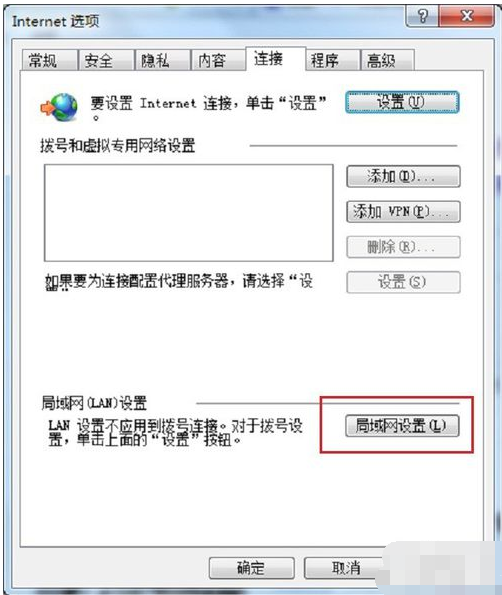
怎样隐藏电脑的ip地址图解详情-3
4,进去局域网(LAN)设置之后,勾选“自动检测设置”,如下图所示:
怎样隐藏电脑的ip地址图解详情-4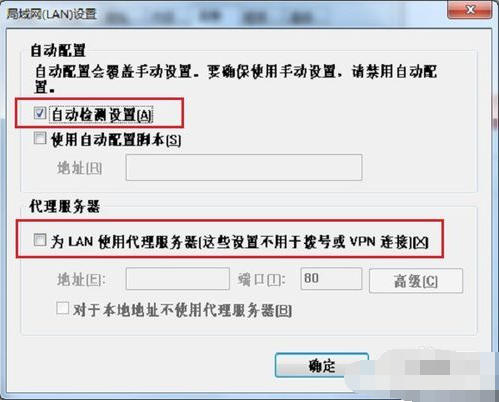
5,勾选“为Lan使用代理服务器”,点击高级对代理服务器ip地址和端口号进行设置,设置完成之后,就成功隐藏了自己电脑上的ip地址了,如下图所示:
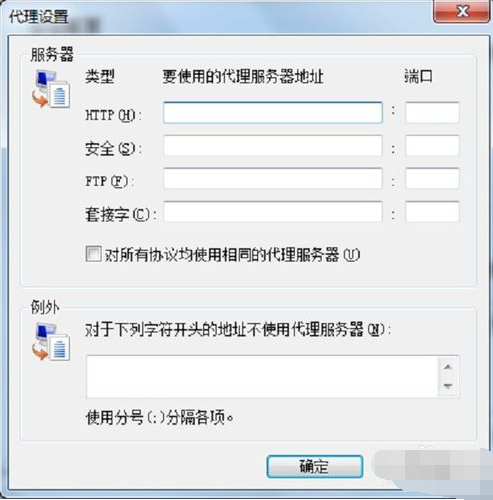
怎样隐藏电脑的ip地址图解详情-5




